Sobat, cara mengubah bahasa di laptop cukup penting Anda butuhkan untuk beberapa hal. Salah satunya, pekerjaan. Sebab, Anda tentu ingin memahami segala perintah kerja di perangkat komputer lipat tersebut dengan mudah, bukan?
Beruntung, perangkat di masa kini sudah tersemat dengan fitur berbagai kosakata dari banyak negara. Alias, tidak terbatas pada kosakata Inggris saja. Sehingga lebih memudahkan semua pengguna untuk mengoperasikan perangkat tersebut.
Maka, untuk memudahkan Anda yang kurang familiar dengan kosakata Inggris, maka berikut adalah panduan untuk mengganti kosakata pada perangkat Anda. Simak ulasannya berikut ini.
Cara Mengubah Bahasa di Laptop Windows 11
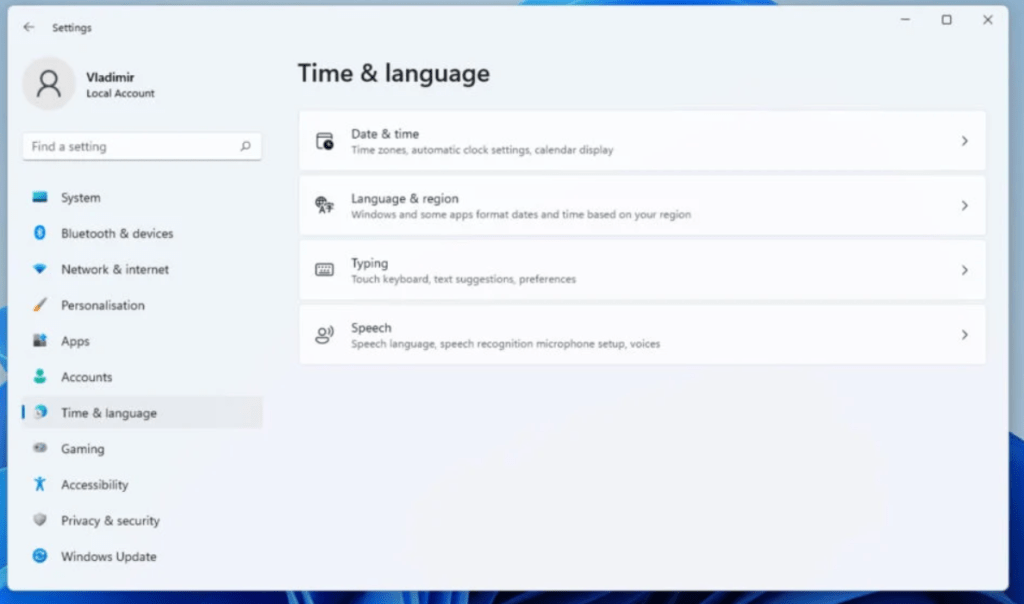
Berikut adalah panduan untuk Anda yang menggunakan perangkat dengan sistem operasi terbaru ini :
- Pertama, buka pengaturan terlebih dahulu. Yakni dengan klik “Start”, kemudian pilih ikon “Settings”
- Di dalam opsi tersebut, masih ada beberapa menu. Namun, arahkan kursor ke kiri. Kemudian, pilih “Time and Language”. Selanjutnya, pilih “Language and Region”
- Jika Anda sudah masuk ke dalam opsi tersebut, arahkan ke “Preferred languages”. Kemudian, klik “Add a language” berwarna biru. Fungsinya adalah untuk menambahkan kosakata ke dalam sistem Anda
- Kemudian akan muncul daftar kosakata apa yang ingin Anda tambahkan. Anda bisa mengetikkan nama kosakata negara yang Anda inginkan
- Jika Anda sudah menemukannya, maka Anda tinggal klik. Kemudian klik “Next” untuk konfirmasi
Cara Mengubah Bahasa di Laptop Windows 10
Berikutnya adalah untuk perangkat dengan sistem operasi versi sebelumnya. Di sini, Anda juga mengalihkan ke kosakata Indonesia. Panduannya adalah sebagai berikut :
- Masuk ke “Start”, kemudian “Setting”, lalu beralih ke “Time and Language”
- Pilih opsi “Region and Language”, kemudian “Add Language”
- Anda bisa mencari kosakata sesuai yang Anda kehendaki
- Pilih “Option”, kemudian klik opsi “Download” untuk mengunduh semua data yang Anda inginkan
- Tunggu beberapa saat hingga proses pemasangan tuntas
- Kemudian jadikan kosakata yang Anda pilih sebagai pilihan default atau utama
- Muat ulang perangkat Anda lewat opsi “Restart”
Cara Mengubah Bahasa di Laptop Windows 8
Selanjutnya, adalah untuk perangkat dengan versi sistem operasi lebih lama, yakni versi 8. Langkahnya pun jauh berbeda. Berikut urutannya :
- Masuk ke opsi “Control Panel”. Di dalamnya, Anda akan mendapatkan menu “Charm Bar”
- Selanjutnya, masuk ke menu “Language”
- Klik “Option” pada kosakata negara yang ingin Anda gunakan
- Setelah itu, unduh dan pasangkan language pack yang Anda pilih
- Tunggu hingga beberapa saat sampai proses unduhan tersebut selesai
- Jika sudah selesai, maka Anda klik pada “Advanced setting” pada kolom yang berada di sisi kiri
- Pada “Display Language”, Anda bisa klik kosakata yang sudah Anda unduh sebelumnya
- Proses selesai
- Matikan dan nyalakan kembali perangkat Anda
Cara Mengubah Bahasa di Laptop Windows 7
Meski terkesan jadul, namun hingga kini masih banyak pengguna perangkat yang memanfaatkan teknologi sistem operasi ini. Apalagi, penggunaan dayanya lebih hemat, dan lebih stabil. Inilah sistem operasi yang masih bertahan hingga kini.
Di sini, Anda juga bisa mengkonversi kosakata sesuai dengan keinginan Anda. Berikut adalah panduannya :
- Sebelum Anda mengalihkan kosakata, Anda harus mengunduh terlebih dahulu Language Pack sesuai dengan keinginan Anda. Untuk mengunduhnya, Anda bisa mengakses situs resmi Microsoft
- Setelah Anda mengunduhnya, jalankan file yang sudah Anda unduh tersebut.
- Nantikan hingga tahapan pemasangan tuntas
- Setelah pemasangan selesai, masuk ke “Control Panel”. Kemudian pilih “Clock, Language, and Region”
- Kemudian, pilih Language dan masuk ke opsi pengalihan
- Pilih sesuai yang Anda inginkan
- Klik tanda OK
- Nyalakan ulang perangkat Anda
Mengganti untuk Perangkat Mac
Selain perangkat di atas, ada pula perangkat dengan sistem operasi dari produsen Apple. Yakni Macbook. Namun demikian, perangkat ini juga bisa menjalankan fitur pengalihan kosakata.
Lantas, bagaimana cara mengubah bahasa di laptop Mac? Berikut adalah urutannya :
- Masuk ke “System Preference”. Caranya adalah lewat menu Apple, atau Dock.
- Pilih opsi “Language and Text”
- Masuk ke “Language”
- Geser kursor ke opsi tambah, kemudian pilih kosakata yang Anda kehendaki
- Oper kosakata negara yang Anda pilih ke urutan daftar teratas
- Tutup jendela pada menu tersebut
- Jalankan ulang sistem perangkat Anda
Mengganti untuk Perangkat Linux
Kemudian, adalah cara merubah format bahasa di laptop Linux. Perangkat ini pada dasarnya memiliki sistem terbuka. Yakni dapat Anda modifikasi, atau bahkan Anda distribusikan secara bebas. Anda juga bisa mengalihkan kosakata dengan preferensi Anda.
Apalagi, perangkat ini punya metode penggunaan yang cukup berbeda. Sehingga Anda butuh menggunakan kosakata yang lebih mudah Anda pahami. Berikut adalah panduannya :
- Masuk ke “System”, kemudian “Administration” dan “Language Support”. Selanjutnya, Anda bisa membukanya secara langsung lewat “Dash”
- Pilih opsi “Install” atau “Remove Language”
- Kemudian, pilih kosakata negara yang Anda kehendaki, kemudian pilih “Apply Changes”
- Selanjutnya, jadikan kosakata negara yang Anda kehendaki agar berada di urutan teratas dalam daftar “Language For Menus and Windows”
- Pilih opsi Apply System-Wide, kemudian klik Close
- Muat ulang perangkat Anda
Sobat, apakah Anda sudah memahami cara mengubah bahasa di laptop dalam artikel di atas? Cukup mudah bukan? Selanjutnya, cobalah Anda praktekkan sendiri untuk menjadikan perangkat Anda sesuai dengan preferensi. Semoga bermanfaat, ya!







